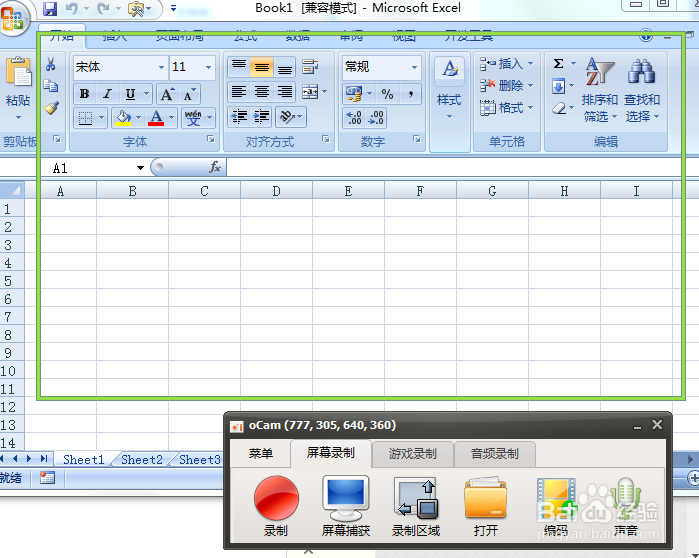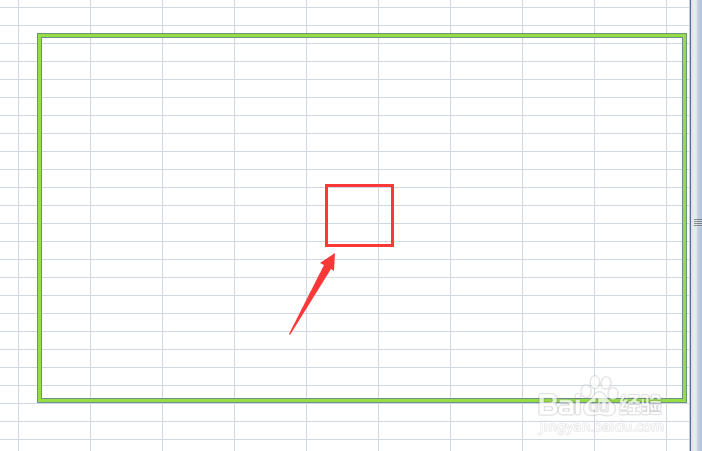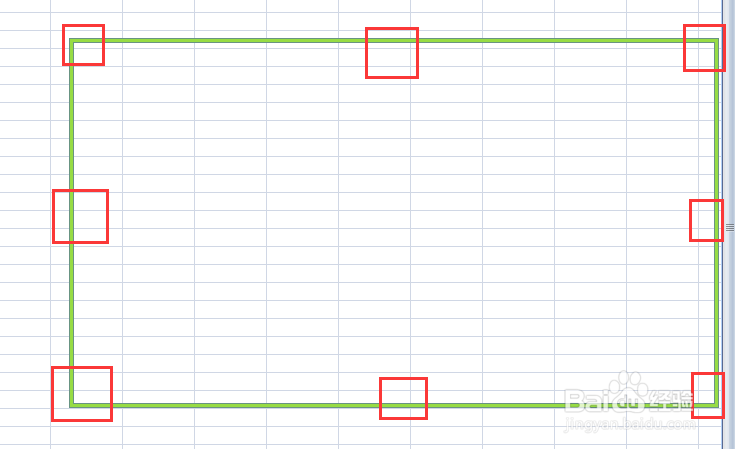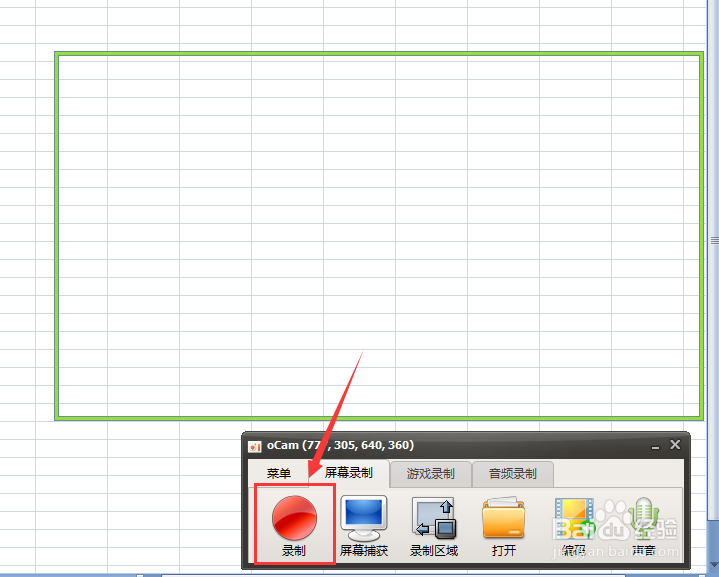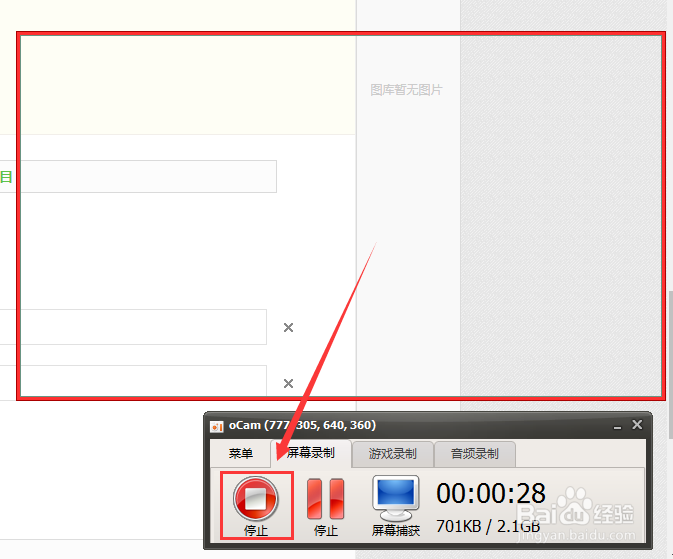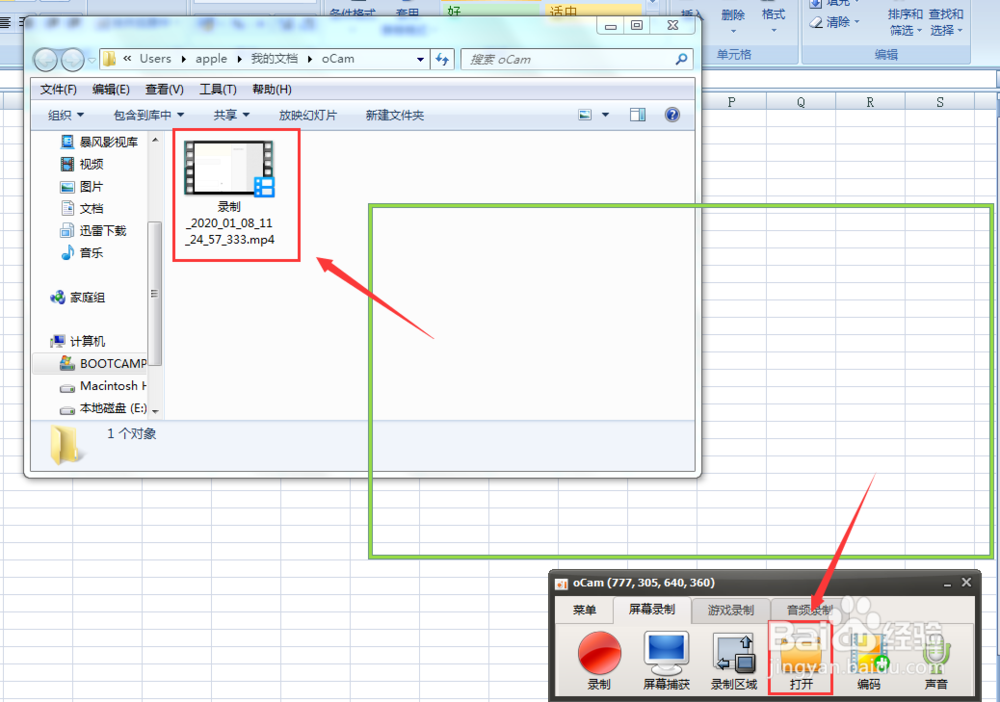电脑怎么录屏,如何录制电脑屏幕动画
1、我们打开oCam软件,屏幕上会出现一个工具条和一个绿色透明方框,这个就是oCam的界面了。
2、鼠标按住将绿色透明方框中心的十字标记可以拖动方框,将其对准需要录制视频的屏幕区域。
3、鼠标拖动绿色透明方框四周的小方块,将其缩放至合适大小。
4、准备完毕后点击工具条上的“录制”按钮,开始录制视频。
5、录制完毕后,点击工具条上的“停止”按钮。
6、点击“打开”按钮,即可查看刚才录制的屏幕视频了。
声明:本网站引用、摘录或转载内容仅供网站访问者交流或参考,不代表本站立场,如存在版权或非法内容,请联系站长删除,联系邮箱:site.kefu@qq.com。
阅读量:46
阅读量:74
阅读量:42
阅读量:37
阅读量:87